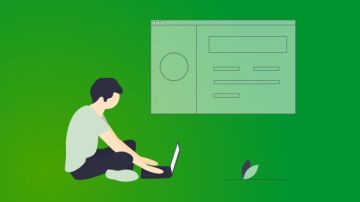Spring Boot框架入门介绍了如何快速搭建和开发基于Spring框架的应用,通过自动配置和内置依赖管理简化了开发流程。文章详细讲解了Spring Boot的核心功能、优点以及与传统Spring的区别,并指导读者搭建开发环境和创建第一个Spring Boot应用。
Spring Boot简介Spring Boot是一个基于Spring框架的开源框架,旨在简化新Spring应用的初始搭建以及开发过程。它通过约定优于配置的原则来简化开发,使得开发者可以快速搭建独立的、生产级别的Spring应用。
Spring Boot是什么
Spring Boot旨在简化Spring应用的配置和管理,它提供了一组默认配置,使得开发者可以快速创建独立的、生产级别的应用。Spring Boot的核心功能包括自动配置、起步依赖、嵌入式服务器支持、Actuator(监控和管理应用)等。
Spring Boot的优点
- 快速开发:Spring Boot允许开发者快速创建独立的、生产级别的应用,因为它提供了一组默认配置。
- 自动化配置:Spring Boot通过自动化配置来减少开发者的工作量,使得开发者无需手动配置大量的配置。
- 内置依赖管理:Spring Boot提供了起步依赖,允许开发者在项目中快速添加依赖,而不需要手动维护版本。
- 嵌入式服务器:Spring Boot允许开发者直接在应用中嵌入Tomcat、Jetty或Undertow等服务器,使得应用可以直接在IDE中运行,而不需要借助外部服务器。
- 监控和管理:Spring Boot提供了Actuator模块,允许开发者监控和管理应用的健康状态、性能、日志等。
Spring Boot 与传统Spring的区别
- 配置方式:Spring Boot通过约定优于配置的方式简化了配置过程,而传统Spring通常需要手动配置大量的XML或Java配置。
- 自动配置:Spring Boot提供了大量的自动配置,使得开发者可以快速创建应用,而传统Spring通常需要手动配置相关的配置。
- 起步依赖:Spring Boot提供了起步依赖,允许开发者快速添加依赖,而传统Spring通常需要手动管理依赖的版本。
- 嵌入式服务器:Spring Boot允许开发者直接在应用中嵌入服务器,而传统Spring通常需要借助外部服务器。
- 监控和管理:Spring Boot提供了Actuator模块,允许开发者监控和管理应用,而传统Spring通常需要借助额外的工具或库。
安装Java开发环境
- 下载并安装Java:下载Java的开发工具包(JDK),并按照安装向导进行安装。
- 访问官方网站: https://www.oracle.com/java/technologies/javase-downloads.html
- 选择适合的Java版本(如Java SE 11或更高版本)
- 设置环境变量:将Java的安装路径添加到系统的环境变量中。
- 在Windows中,设置
JAVA_HOME环境变量指向Java的安装路径。 - 在Windows中,将
%JAVA_HOME%\bin添加到PATH环境变量中。 - 在Linux或Mac中,编辑
~/.bashrc或~/.zshrc文件,添加以下内容:export JAVA_HOME=/path/to/java export PATH=$JAVA_HOME/bin:$PATH
- 在Windows中,设置
配置项目依赖
- 配置项目依赖:通过在
pom.xml或build.gradle文件中添加适当的依赖,配置项目依赖。- pom.xml:
<dependencies> <dependency> <groupId>org.springframework.boot</groupId> <artifactId>spring-boot-starter-web</artifactId> </dependency> </dependencies> - build.gradle:
dependencies { implementation 'org.springframework.boot:spring-boot-starter-web' }
- pom.xml:
配置IDE (如IntelliJ IDEA或Spring Tool Suite)
- 安装IDE:在IDE中安装Spring Boot插件。
- IntelliJ IDEA:访问插件市场,搜索并安装Spring插件。
- Spring Tool Suite:直接从Spring官方网站下载并安装。
- 创建Spring Boot项目:在IDE中创建Spring Boot项目。
- IntelliJ IDEA:
public class Application { public static void main(String[] args) { SpringApplication.run(Application.class, args); } } - Spring Tool Suite:
public class Application { public static void main(String[] args) { SpringApplication.run(Application.class, args); } }
- IntelliJ IDEA:
- 配置项目结构:在IDE中配置项目的结构。
- IntelliJ IDEA:在
File菜单中选择Project Structure,配置项目的Java版本和依赖。 - Spring Tool Suite:在
File菜单中选择Project->Properties,配置项目的Java版本和依赖。
- IntelliJ IDEA:在
创建Spring Boot项目
- 使用Spring Initializr创建项目:访问Spring Initializr网站,创建一个新的Spring Boot项目。
- 访问官方网站: https://start.spring.io
- 选择项目的基本信息(如语言、版本、依赖等)
- 导入项目到IDE:将创建的项目导入到IDE中。
- IntelliJ IDEA:在
File菜单中选择Open,选择下载的项目文件夹。 - Spring Tool Suite:在
File菜单中选择New->Spring Starter Project,选择下载的项目文件夹。
- IntelliJ IDEA:在
- 配置项目结构:在IDE中配置项目的结构。
- IntelliJ IDEA:在
File菜单中选择Project Structure,配置项目的Java版本和依赖。 - Spring Tool Suite:在
File菜单中选择Project->Properties,配置项目的Java版本和依赖。
- IntelliJ IDEA:在
编写第一个Spring Boot应用
-
创建主类:创建一个主类,包含
main方法。package com.example.demo; import org.springframework.boot.SpringApplication; import org.springframework.boot.autoconfigure.SpringBootApplication; @SpringBootApplication public class Application { public static void main(String[] args) { SpringApplication.run(Application.class, args); } } -
添加控制器:创建一个控制器类,处理HTTP请求。
package com.example.demo; import org.springframework.web.bind.annotation.GetMapping; import org.springframework.web.bind.annotation.RestController; @RestController public class HelloController { @GetMapping("/") public String hello() { return "Hello, World!"; } }
运行并调试应用
- 运行应用:在IDE中运行主类,启动应用。
- IntelliJ IDEA:右键点击主类,选择
Run 'Application' - Spring Tool Suite:右键点击主类,选择
Run As->Spring Boot App
- IntelliJ IDEA:右键点击主类,选择
- 访问应用:打开浏览器,访问应用的URL。
- 访问
http://localhost:8080/,查看应用的输出。
- 访问
- 调试应用:在IDE中设置断点,调试应用。
- IntelliJ IDEA:设置断点,右键点击主类,选择
Debug 'Application' - Spring Tool Suite:设置断点,右键点击主类,选择
Debug As->Spring Boot App
- IntelliJ IDEA:设置断点,右键点击主类,选择
@SpringBootApplication注解详解
@SpringBootApplication是Spring Boot的核心注解,它包含了以下几个注解:
@SpringBootConfiguration:标记一个类为Spring Boot的配置类。@EnableAutoConfiguration:启用自动配置。@ComponentScan:扫描并注册类路径下的组件。
package com.example.demo;
import org.springframework.boot.SpringApplication;
import org.springframework.boot.autoconfigure.SpringBootApplication;
@SpringBootApplication
public class Application {
public static void main(String[] args) {
SpringApplication.run(Application.class, args);
}
}Spring Boot的自动配置
Spring Boot的自动配置是通过@EnableAutoConfiguration注解来实现的。它会根据类路径下的依赖,自动配置应用的环境。
package com.example.demo;
import org.springframework.boot.SpringApplication;
import org.springframework.boot.autoconfigure.SpringBootApplication;
@SpringBootApplication
public class Application {
public static void main(String[] args) {
SpringApplication.run(Application.class, args);
}
}Spring Boot的起步依赖
Spring Boot的起步依赖是一个特殊的依赖,它包含了开发一个Web应用所需的所有依赖。通过在pom.xml或build.gradle文件中添加相应的依赖,可以快速创建一个Web应用。
<dependencies>
<dependency>
<groupId>org.springframework.boot</groupId>
<artifactId>spring-boot-starter-web</artifactId>
</dependency>
</dependencies>创建RESTful服务
-
创建控制器类:创建一个控制器类,处理HTTP请求。
package com.example.demo; import org.springframework.web.bind.annotation.GetMapping; import org.springframework.web.bind.annotation.RequestMapping; import org.springframework.web.bind.annotation.RestController; @RestController @RequestMapping("/api") public class HelloController { @GetMapping("/hello") public String hello() { return "Hello, World!"; } } - 测试RESTful服务:在浏览器或Postman中测试服务。
- 访问
http://localhost:8080/api/hello,查看服务的输出。
- 访问
使用Spring Boot注解
-
@RestController:标记一个类为控制器类。
@RestController public class HelloController {} -
@RequestMapping:定义请求的URL路径。
@RequestMapping("/api") public class HelloController {} - @GetMapping:处理GET请求。
@GetMapping("/hello") public String hello() {}
测试RESTful服务
- 运行应用:在IDE中运行主类,启动应用。
- IntelliJ IDEA:右键点击主类,选择
Run 'Application' - Spring Tool Suite:右键点击主类,选择
Run As->Spring Boot App
- IntelliJ IDEA:右键点击主类,选择
- 测试服务:在浏览器或Postman中测试服务。
- 访问
http://localhost:8080/api/hello,查看服务的输出。
- 访问
常见错误及解决方案
-
找不到依赖:检查
pom.xml或build.gradle文件,确保添加了正确的依赖。<dependency> <groupId>org.springframework.boot</groupId> <artifactId>spring-boot-starter-web</artifactId> </dependency> -
测试失败:检查测试代码,确保测试用例正确。
package com.example.demo; import org.junit.jupiter.api.Test; import static org.springframework.test.web.servlet.request.MockMvcRequestBuilders.get; import static org.springframework.test.web.servlet.result.MockMvcResultMatchers.content; import static org.springframework.test.web.servlet.result.MockMvcResultMatchers.status; import org.springframework.beans.factory.annotation.Autowired; import org.springframework.boot.test.autoconfigure.web.servlet.WebMvcTest; import org.springframework.test.web.servlet.MockMvc; @WebMvcTest public class HelloControllerTest { @Autowired private MockMvc mvc; @Test public void shouldReturnDefaultMessage() throws Exception { mvc.perform(get("/")).andExpect(status().isOk()).andExpect(content().string("Hello, World!")); } }
Spring Boot项目部署
- 打包应用:在IDE中运行
mvn package或gradle build命令,打包应用。- IntelliJ IDEA:在
Terminal窗口中运行mvn package - Spring Tool Suite:在
Terminal窗口中运行gradle build
- IntelliJ IDEA:在
- 启动应用:在命令行中运行打包后的应用。
- 运行
java -jar target/myapp.jar,启动应用。
- 运行
日志配置及管理
-
配置日志文件:在
application.properties文件中配置日志文件的位置。logging.file.name=logs/app.log logging.file.path=logs logging.level.root=INFO logging.level.org.springframework.web=DEBUG - 查看日志文件:在IDE中打开日志文件,查看应用的输出。
- IntelliJ IDEA:在
File菜单中选择Open,打开日志文件。 - Spring Tool Suite:在
File菜单中选择Open,打开日志文件。
- IntelliJ IDEA:在
通过以上步骤,你可以搭建一个完整的Spring Boot开发环境,并创建一个简单的RESTful API应用。希望这篇指南能够帮助你更好地理解和使用Spring Boot框架。

 随时随地看视频
随时随地看视频